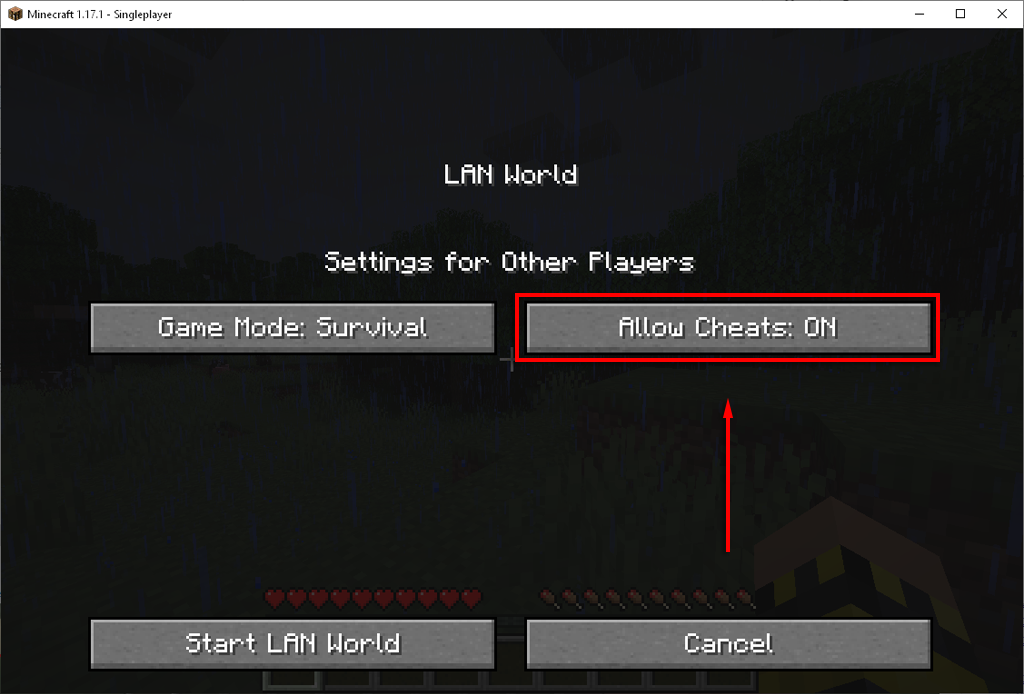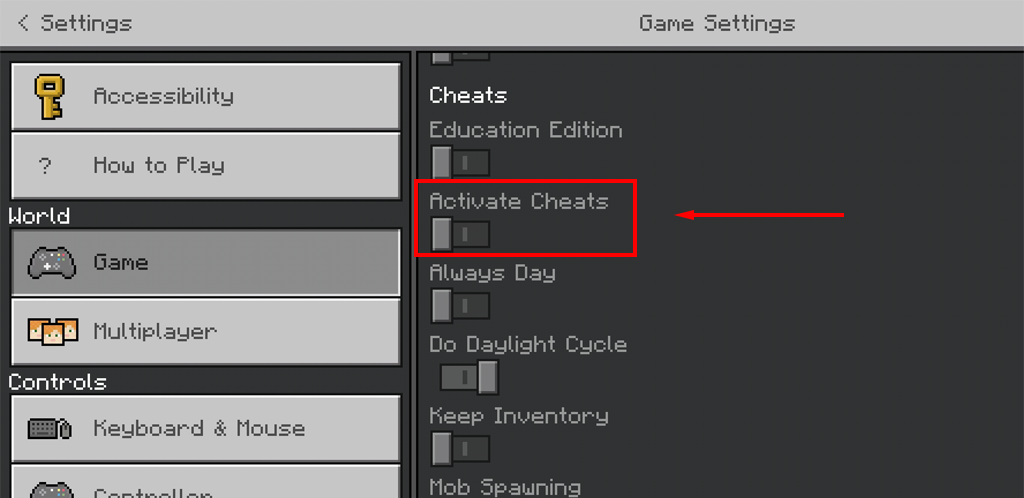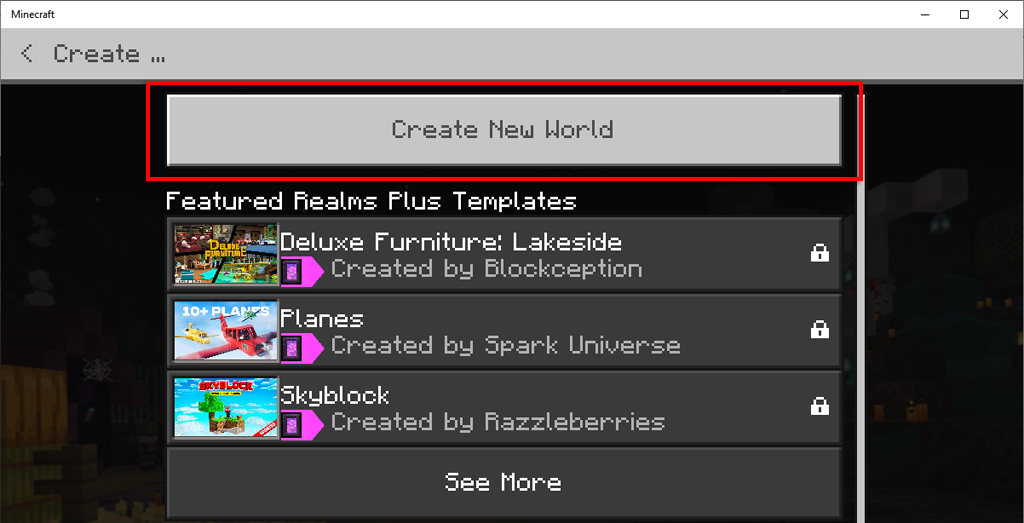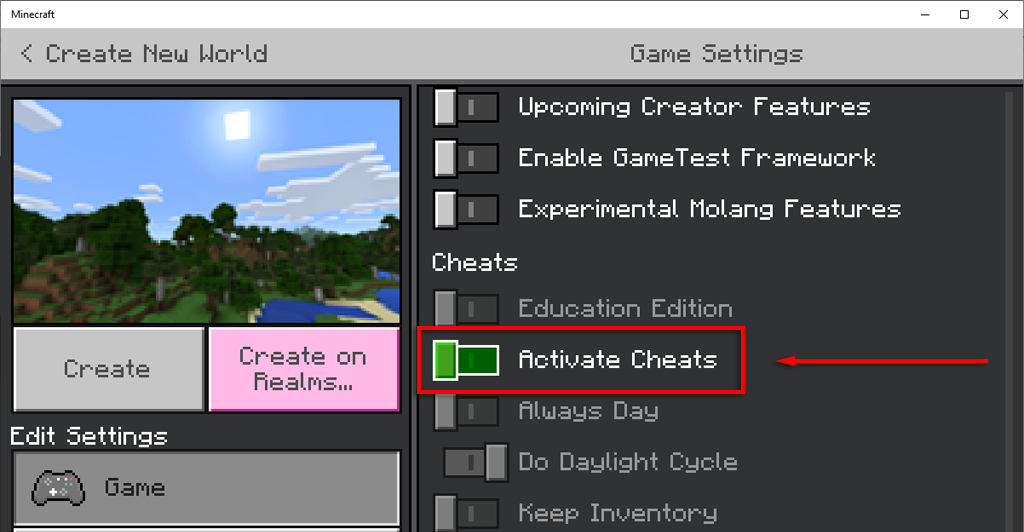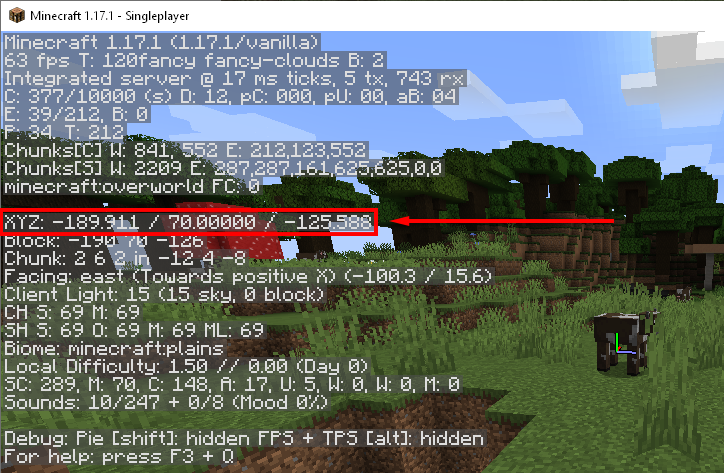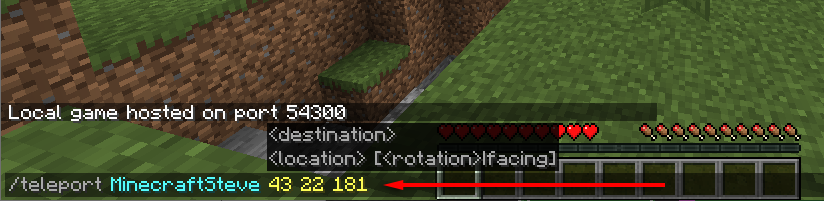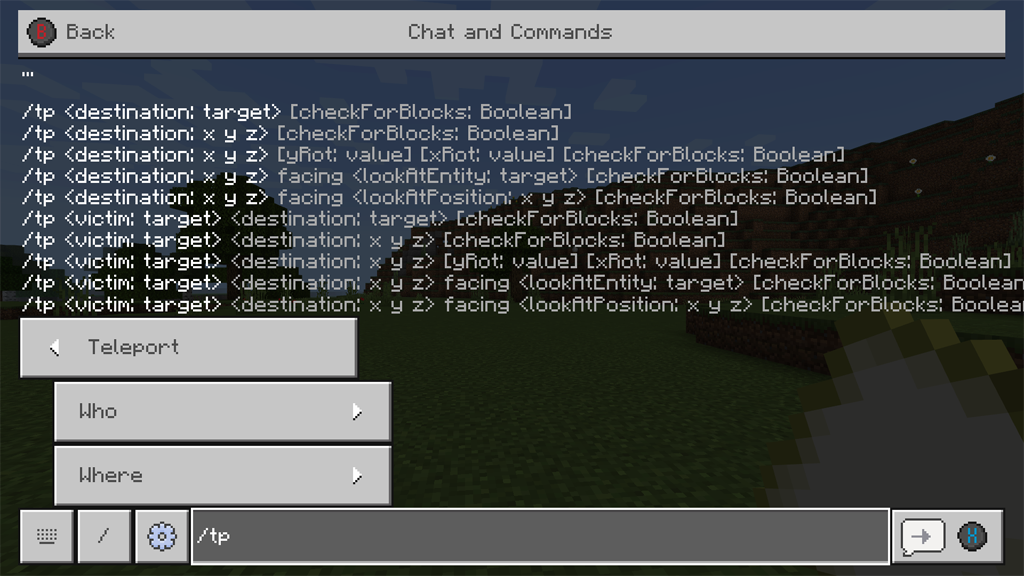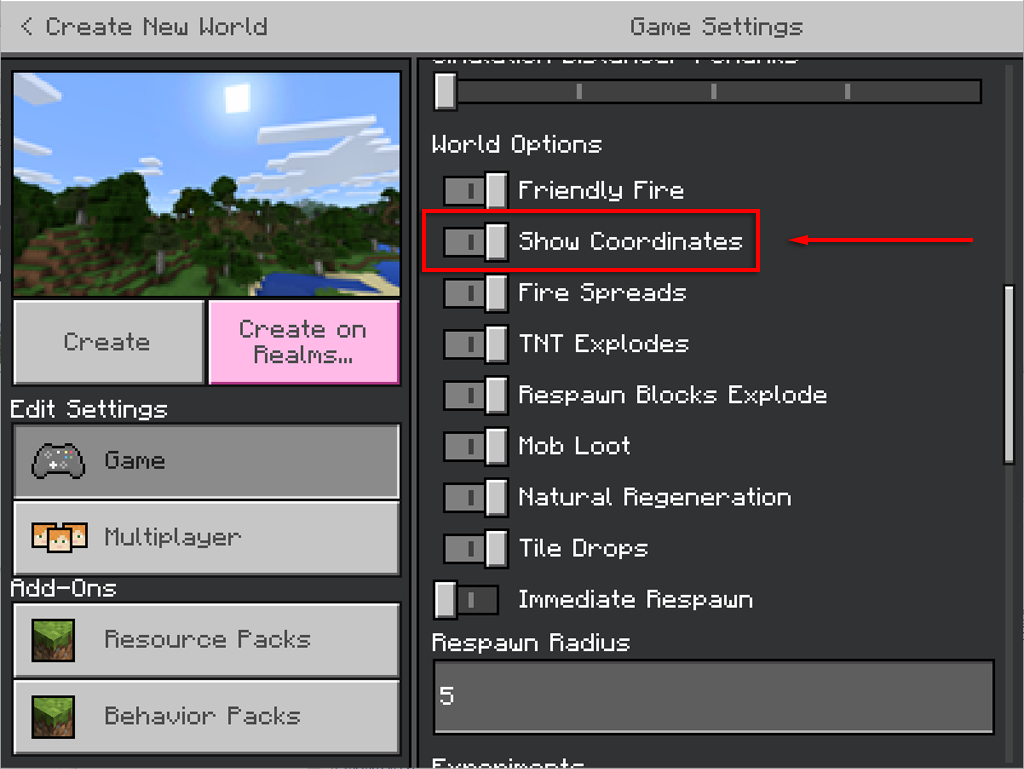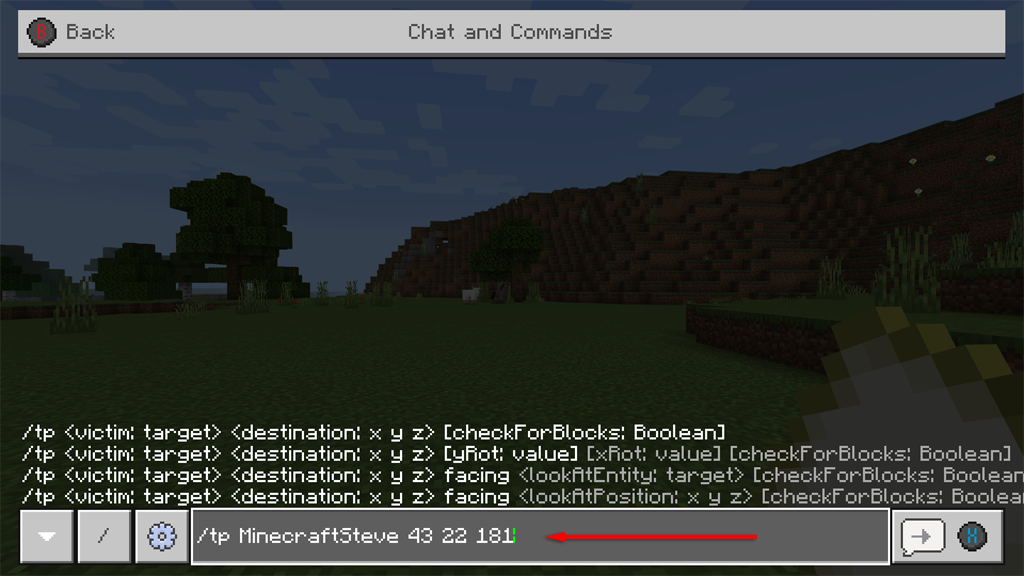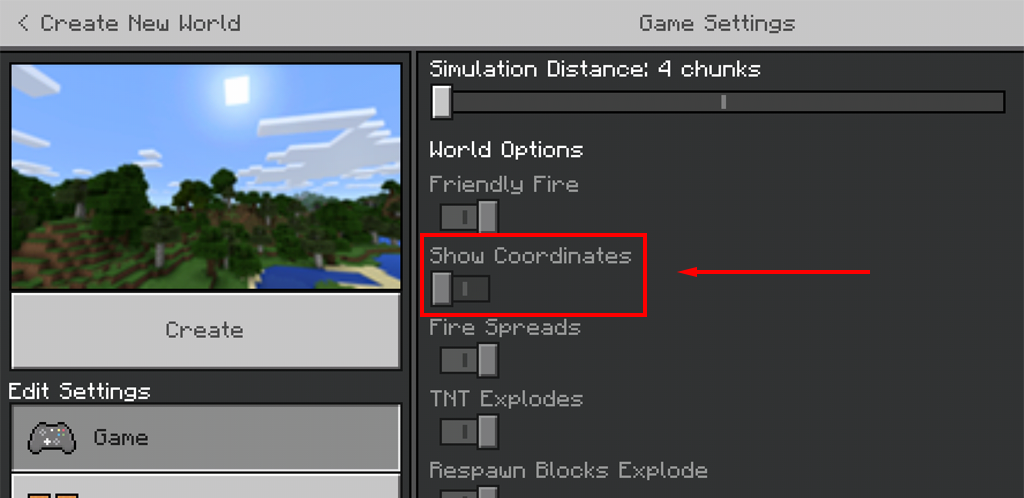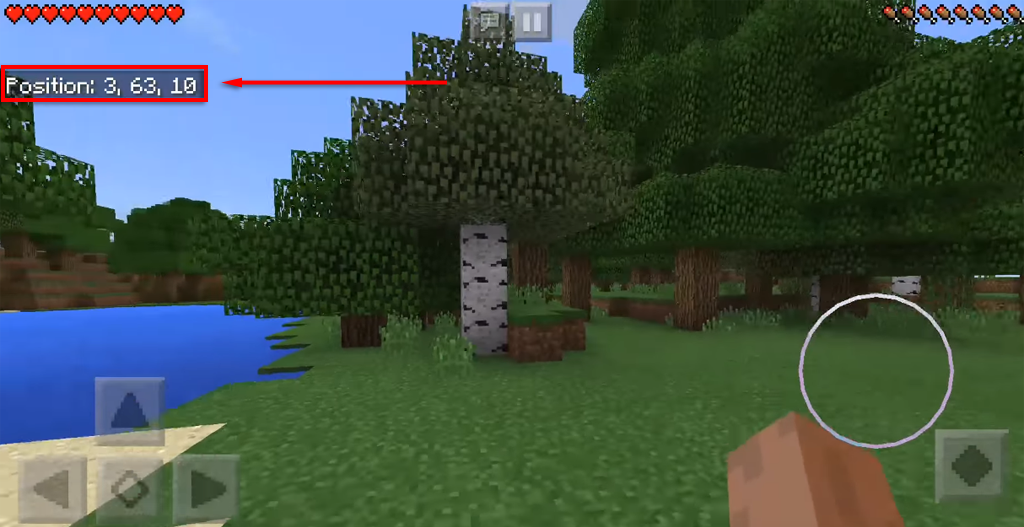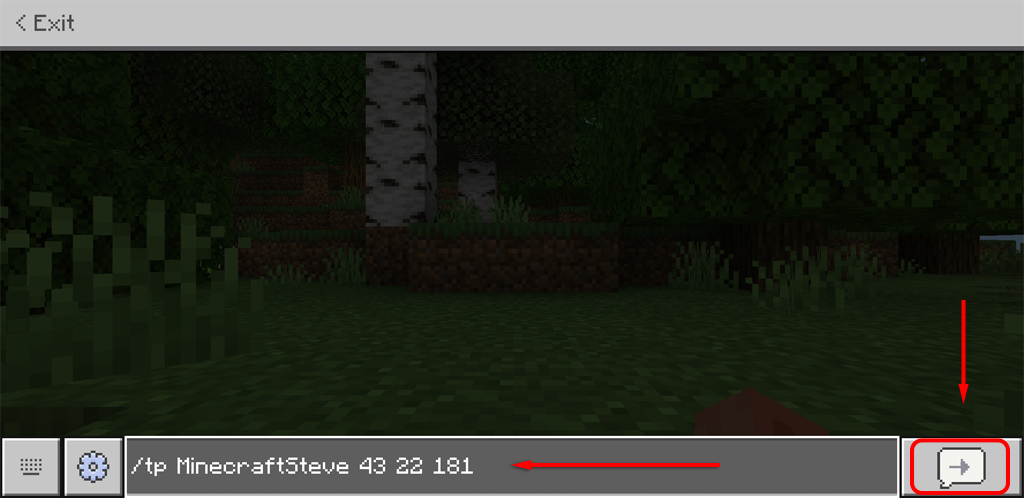Minecraftis saate kaardil kiireks liikumiseks kasutada käsku teleport. See võib olla kasulik, kui töötate uue järgu kallal ja teid ei häiri pidevalt edasi-tagasi jooksmine.
Selles artiklis käsitleme seda, kuidas Minecraftis teleportida, sealhulgas kuidas lubada pettusi, leida koordinaadid, millele soovite teleportida, ja teleportida nendele koordinaatidele igal ajal, kui soovite. Kuna protsess on platvormispetsiifiline, jagasime oma juhendi arvuti-, konsooli- ja mobiiliosadeks, et teaksite, kuidas igaühes teleportida.

Kuidas Minecraftis pettusi lubada
Minecraftis teleportimiskäskude kasutamiseks peate lubama oma maailmas pettused. Kuidas seda teha, sõltub sellest, millist mänguversiooni te mängite, seega käsitleme neid enne teleporteerumise jagamist lühidalt. Pidage meeles, et pettuste lubamine tähendab, et te ei saa saavutusi avada.
Java väljaanne
- Laadige maailm, milles soovite mängida, või looge uus kaart .
- Vajutage Esc ja valige Open to LAN .
- Lülitage sisse Pettuste lubamine: ON .
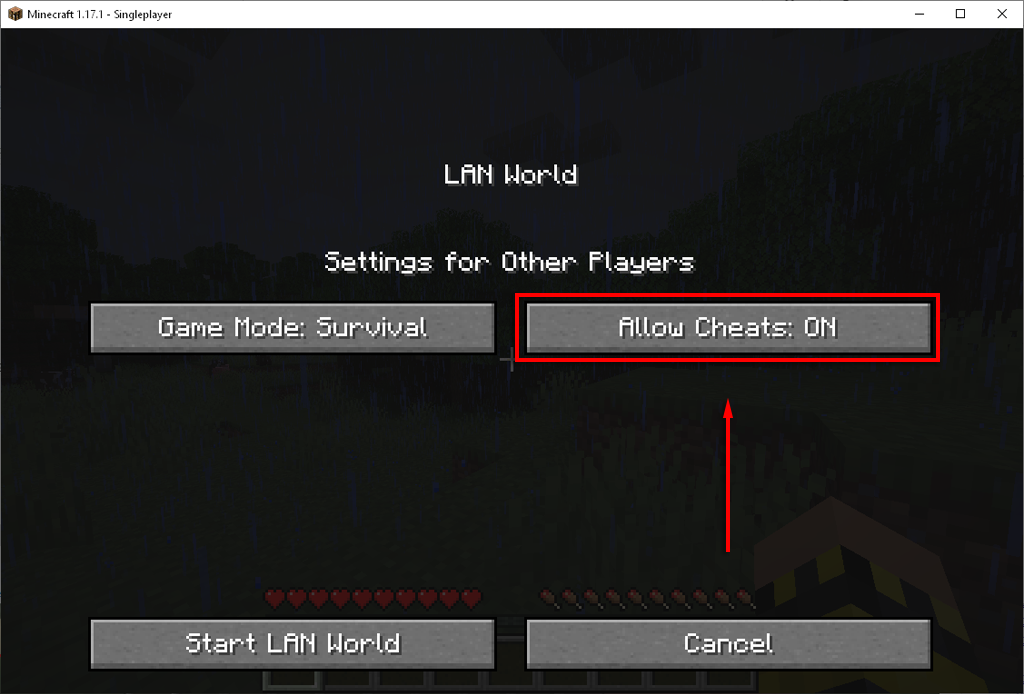
Taskuväljaanne
- Laadige maailm, milles soovite mängida.
- Pausimenüü avamiseks puudutage ekraani paremat ülaosa.
- Puudutage valikut Seaded ja lülitage lüliti Pettused sisse .
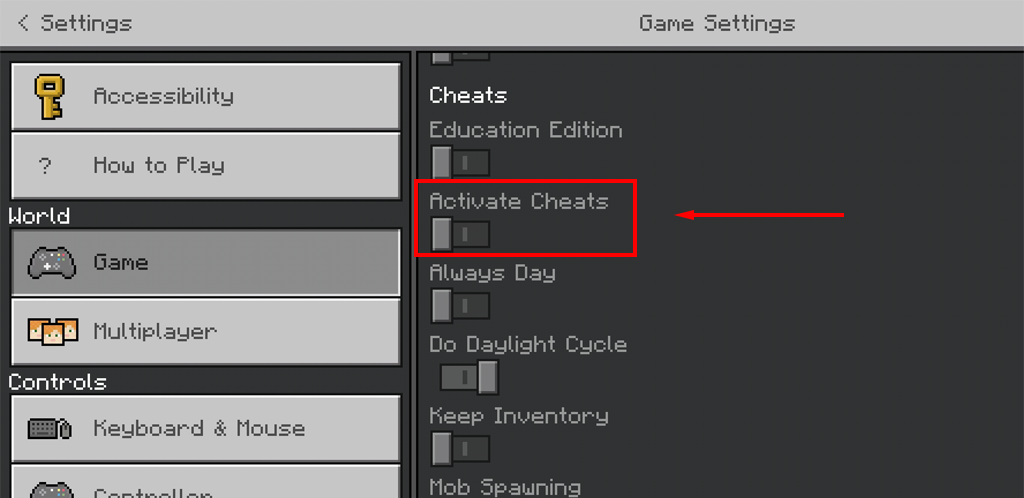
Märkus: saate PE-väljaandes pettusi aktiveerida ainult siis, kui olete mängu omanik. Prooviversioon ei võimalda pettusi aktiveerida ega teleportida.
Kõik muu
Kõik muud versioonid, sealhulgas Windows 10 väljaanne ja konsooliväljaanded, on väga sarnased. Saate vestlusi aktiveerida maailma redigeerimisekraanilt või maailma loomise ekraanilt.
- Valige Esita .
- Valige nupp Redigeerimine (pliiatsiikoon), mis asub paremal pool maailmast, kus soovite mängida. Teise võimalusena valige Loo uus maailm .
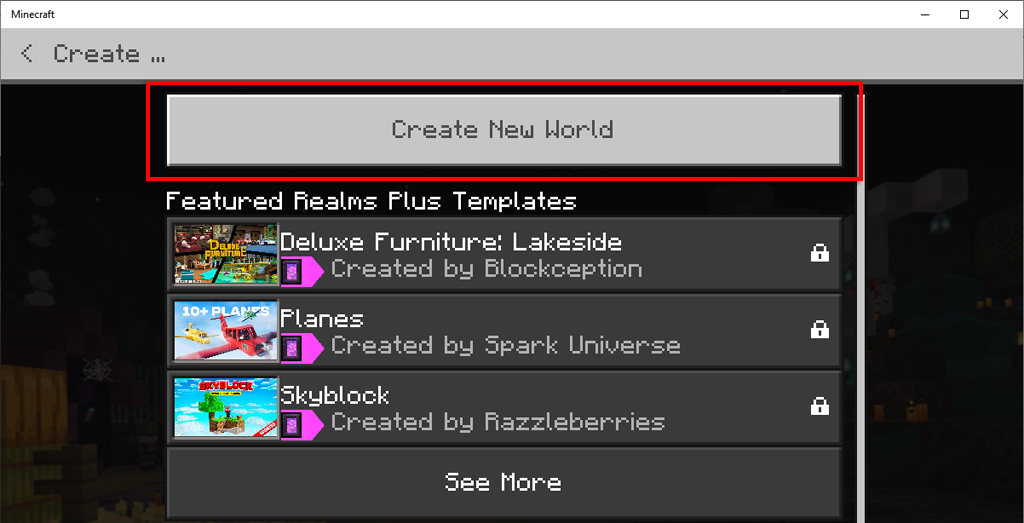
- Kerige maailma muutmise või loomise ekraanil alla jaotiseni Pettused ja lülitage sisse Pettuste aktiveerimine .
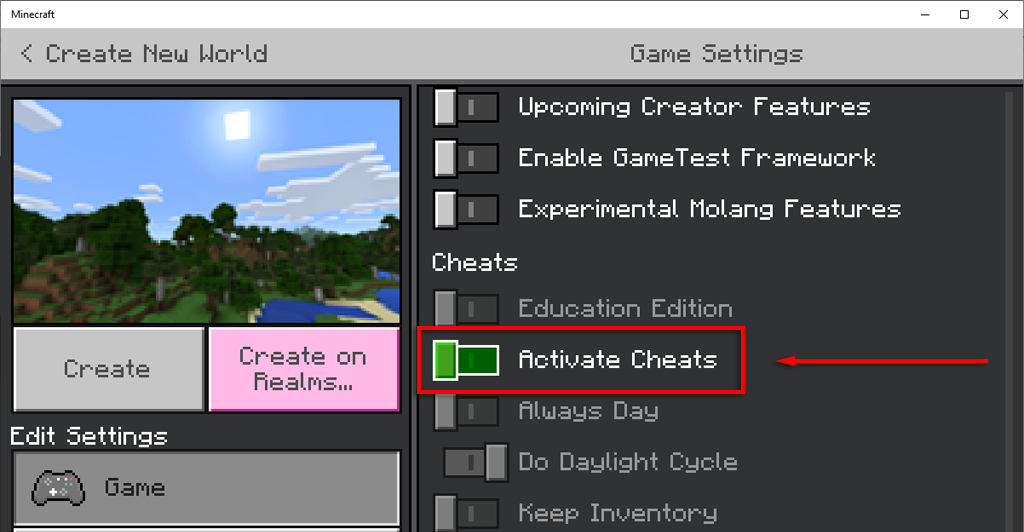
Märkus. Kui olete Minecrafti uus kasutaja, vaadake meie juhendit algajatele .
Kuidas arvutis või Macis Minecraftis teleportida
Minecrafti arvutiversioonil teleportimine on neist kolmest ilmselt kõige lihtsam. Selleks tehke järgmist.
- Avage Minecraft ja laadige maailm, milles soovite mängida.
- Minge mängus kohta, kuhu soovite teleportida.
- Koordinaatide kuvamiseks vajutage F3 . Need kuvatakse teie minikaardi all kolme järjestikuse numbrina. Need on x-koordinaat, y-koordinaat ja z-koordinaat (näiteks 43 22 181). Märkige need üles, kuna vajate neid teleporteerumiseks.
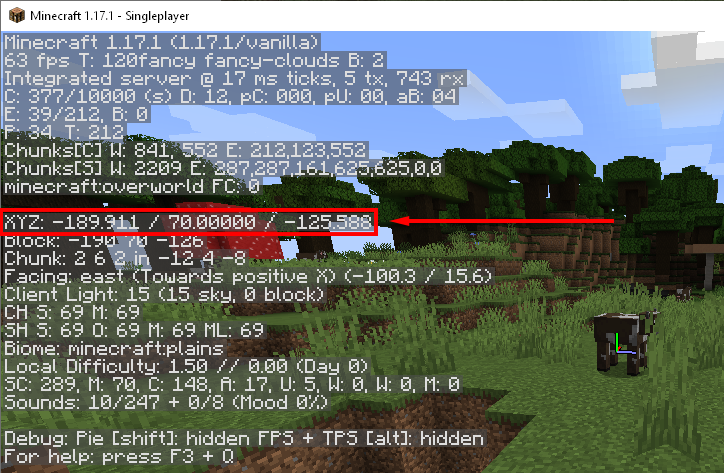
Teleportida:
- Avage konsool , vajutades klahvi “ / ”.
- Teleportimise käsk on: “/teleport”. Seega, kasutades ülaltoodud näidet, näeks see välja järgmine:
/teleport MinecraftSteve 43 22 181
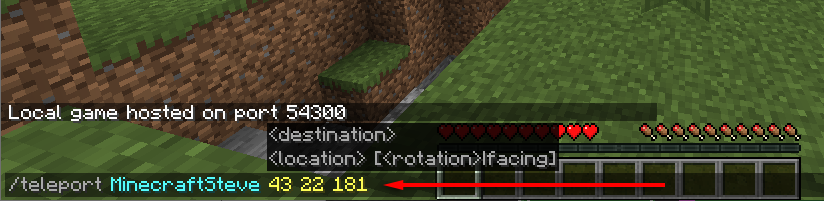
- Teleportimiseks vajutage sisestusklahvi .
Märkus. Samuti saate mängijaid teleportida teiste mängijate asukohtadesse, kasutades käsku "teleport". Näiteks teleportige MinecraftSteve MinecraftBob.
Kuidas konsooli versioonis Minecraftis teleportida
Teleportimine on Minecrafti konsooliversioonis veidi erinev. Kui soovite lihtsalt ennast või kedagi teist teisele mängijale teleportida, tehke järgmist.
- Avage vestlus ja käsud , vajutades kontrolleri paremat D-padi.
- Valige nupp “ / ”.
- Valige Teleport .
- Valige Kes või Kus ja valige asukoht, kuhu soovite teleportida. Käsk siseneb automaatselt teie vestluskasti.
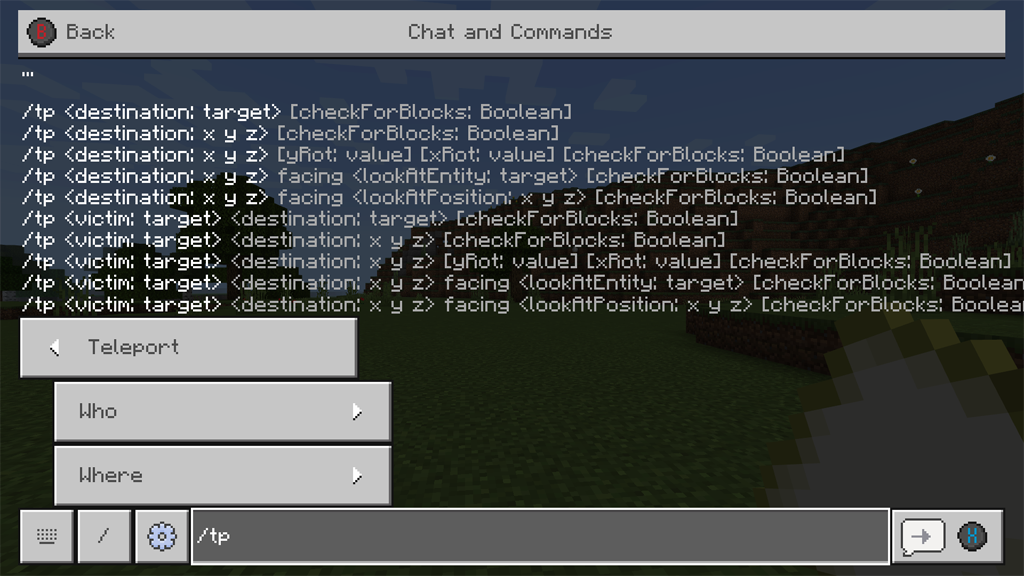
- Vajutage saatmist .
Enda teleporteerimiseks kindlale koordinaadile:
- Esiteks peate lubama koordinaadid. Kerige kaardi loomise ekraanil alla jaotiseni Maailma valikud ja valige Kuva koordinaadid .
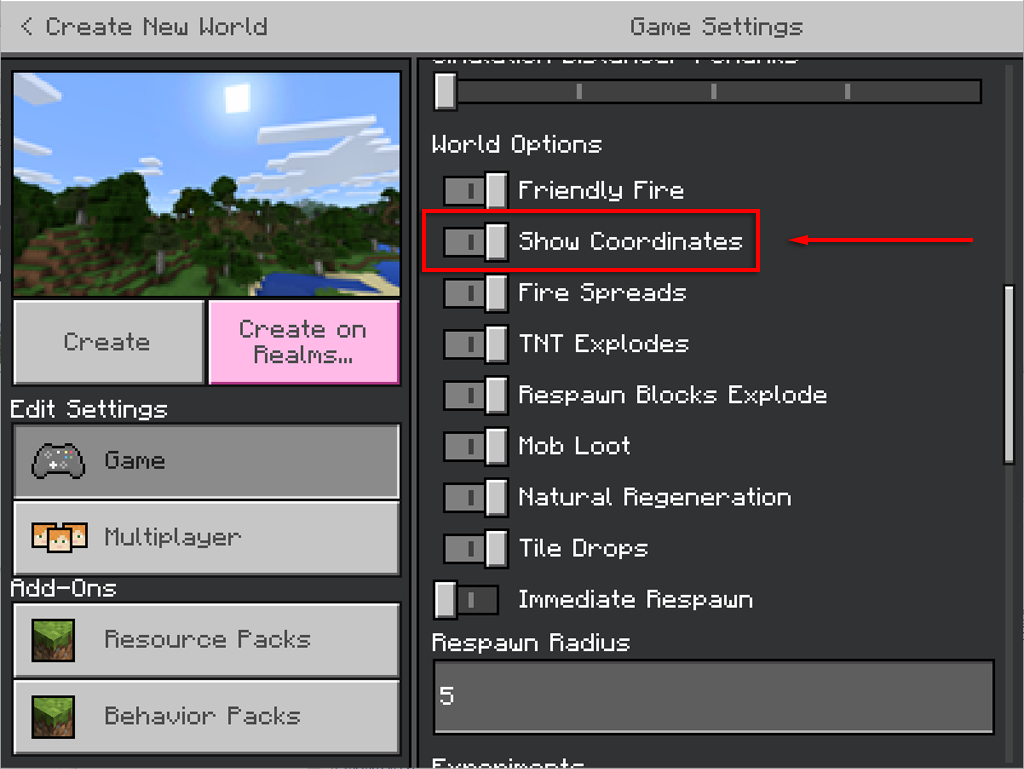
- Laadige oma maailm ja minge kohta, mida soovite tulevikus teleportida, ja märkige üles koordinaadid.
- Avage vestlus ja käsud , vajutades paremat D-padi.
- Valige nupp " / ".
- Teleportimise käsk on: “/teleport”. Seega, kasutades ülaltoodud näidet, näeks see välja järgmine:
/teleport MinecraftSteve 43 22 181
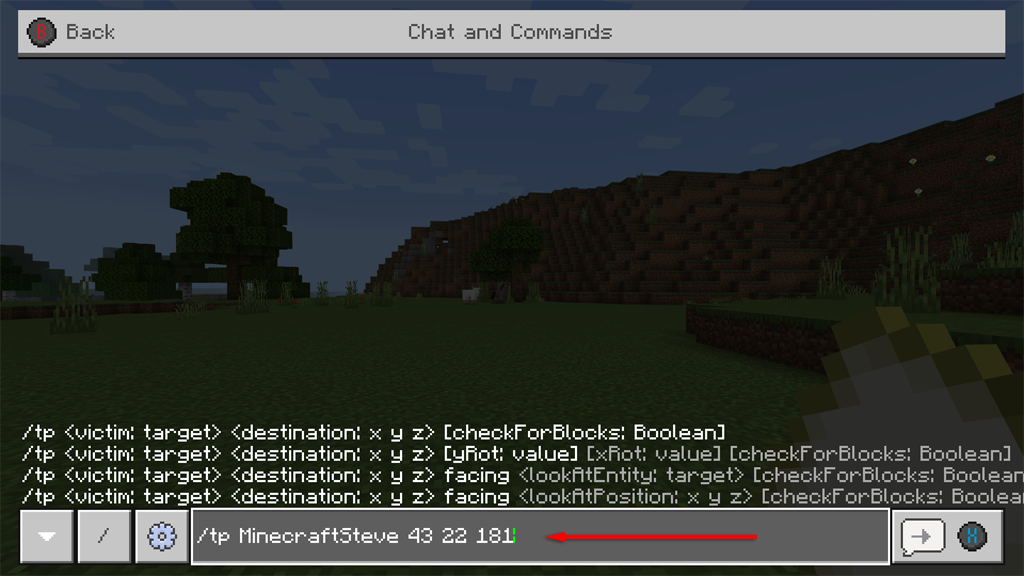
- Käsu sisestamiseks vajutage X.
Kuidas Minecraft Pocket Editionis teleportida
Teleportimine Pocket Editionil on palju lihtsam kui konsoolil. Selleks tehke järgmist.
- Avage Minecraft ja valige oma maailm.
- Otsige pealkirja Maailma valikud alt Kuva koordinaadid ja lülitage see sisse.
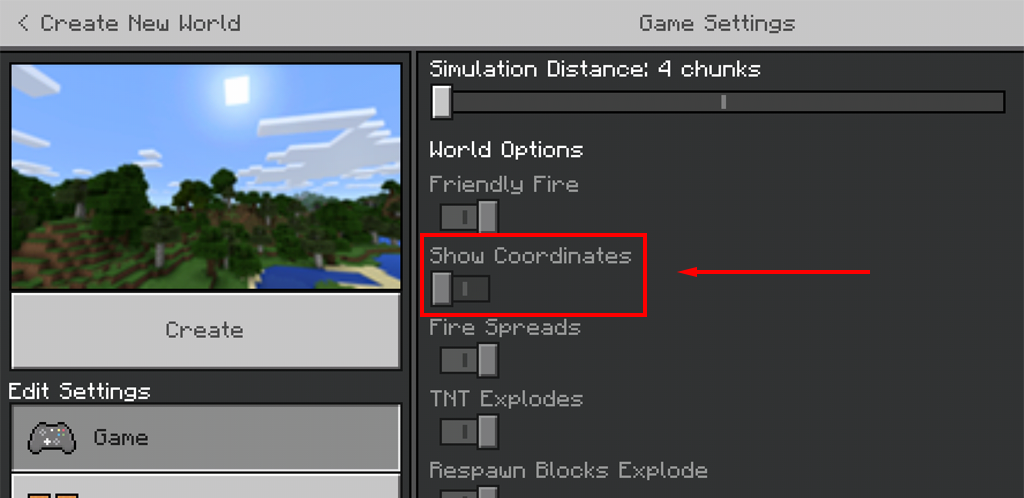
- Laadige oma maailm.
- Teie koordinaadid tuleks nüüd kuvada ekraani vasakus ülanurgas. Need on x-koordinaat, y-koordinaat ja z-koordinaat (näiteks 43 22 181). Suunduge asukohta, kuhu soovite teleportida, ja märkige need numbrid üles.
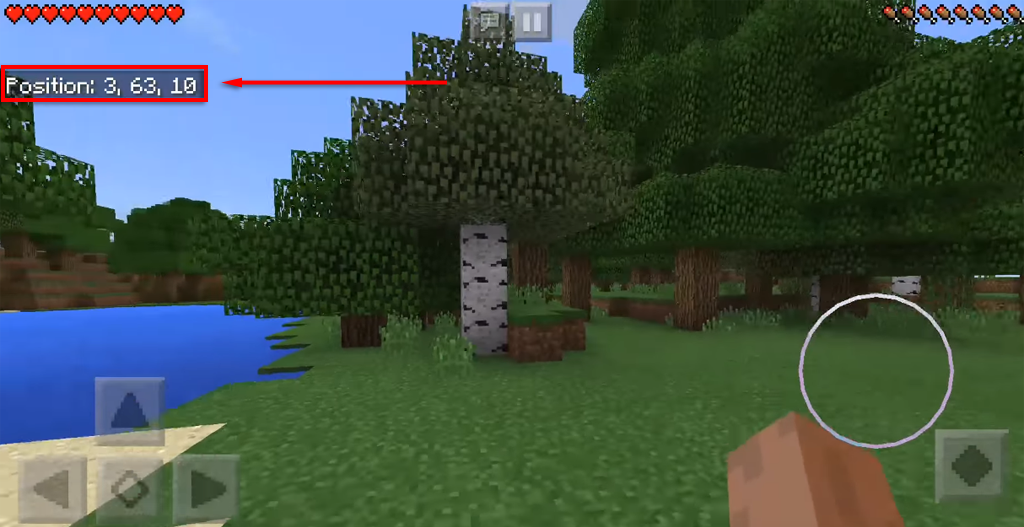
- Kui soovite sinna teleportida, puudutage uuesti vestluse ikooni ja tippige "/tp". Näiteks:
/tp MinecraftSteve 43 22 181
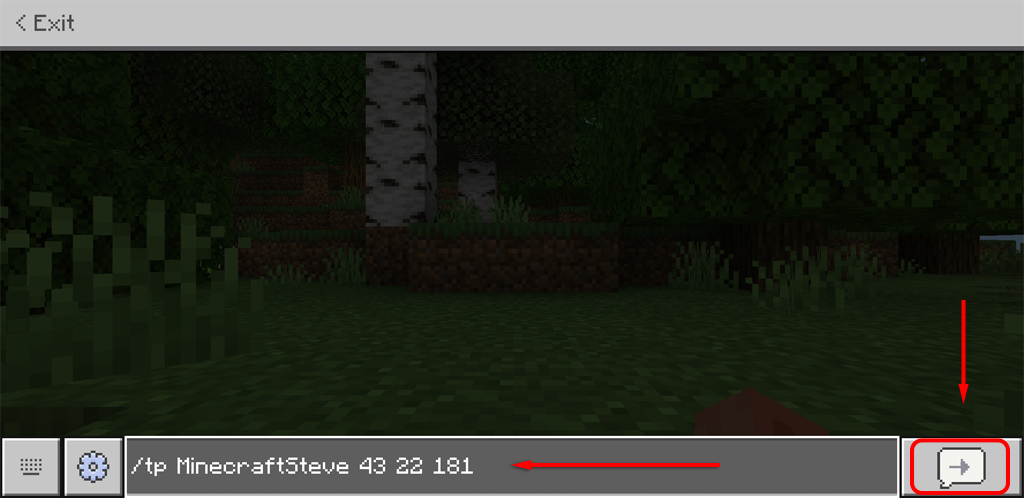
- Vajutage sisestusklahvi .
Minecraftis on lihtne teleportida
Nüüd, kui teate, kuidas Minecraftis teleportida, läheb teie järgmine projekt loodetavasti palju kiiremini. Teleportimine pole aga ainus täiustatud tehnika, mida Minecraftis kasutada! Lugege parimaid näpunäiteid oma mängu parandamiseks .